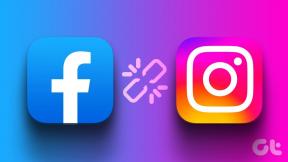Como executar uma instalação limpa do OS X Mavericks no Mac
Miscelânea / / February 11, 2022
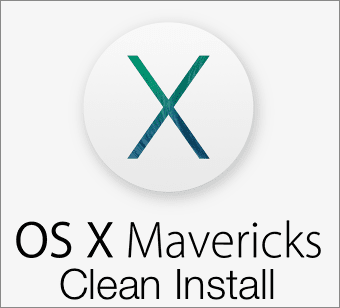
Um dos aspectos mais convenientes do recém-lançado OS X Mavericks é que ele está disponível na Mac App Store como uma atualização simples para usuários de Mac. Isso significa que depois de baixá-lo, tudo o que você precisa fazer é
siga algumas instruções simples
para instalá-lo sem muita dificuldade.
No entanto, alguns usuários realmente preferem fazer uma instalação limpa nessas ocasiões devido às vantagens que tais procedimentos trazem, como livrar-se de erros do sistema e arquivos desnecessários que podem ser transferidos para o novo sistema operacional se simplesmente atualizá-lo para exemplo.
Se você é um desses usuários de Mac, aqui está um guia simples para realizar uma instalação limpa do OS X Mavericks. Escusado será dizer que você deve ter um backup de todos os seus dados importantes em algum lugar fora do seu Mac.
Vamos começar.
Criar uma unidade USB inicializável
Para instalar o OS X Mavericks do zero, primeiro você precisa criar um USB de instalação que você usará para inicializar seu Mac. Antes, esse processo costumava ser bastante complicado, mas com a ajuda de um
Comando do terminal agora ficou muito simples.Primeiro, certifique-se de baixar o Aplicativo de instalação do Mavericks da Mac App Store. Depois de fazer isso, você terá um aplicativo chamado 'Instalar OS X Mavericks' na sua pasta Aplicativos.
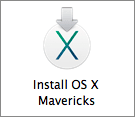
Agora, pegue um USB com pelo menos 8 GB de espaço livre e certifique-se de que é nomeado Sem título e formatado no formato Mac OS Extended (Journaled) usando o Utilitário de Disco (veja como você pode fazer isso). Quando você o tiver, conecte-o ao seu Mac.
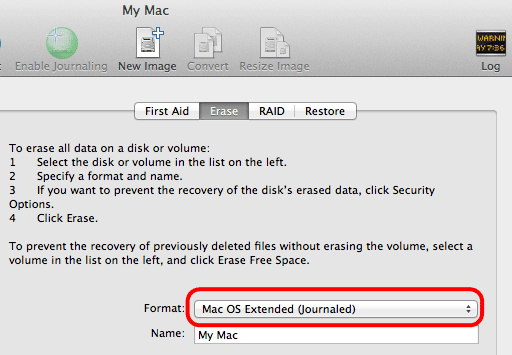
Quando estiver pronto, abra o aplicativo Terminal e digite o seguinte comando exatamente como está aqui:
sudo /Applications/Install\ OS\ X\ Mavericks.app/Contents/Resources/createinstallmedia --volume /Volumes/Untitled --applicationpath /Applications/Install\ OS\ X\ Mavericks.app --nointeraction
Isso criará automaticamente um USB inicializável do OS X Mavericks em cerca de 20 minutos. Para referência, é isso que você verá na janela do Terminal durante o processo até que seja concluído.
Apagando disco: 0%... 10%... 20%...
Copiando arquivos do instalador para o disco...
Cópia concluída.
Tornando o disco inicializável...
Copiando arquivos de inicialização...
Cópia concluída.
Feito.
Instalando o OS X Mavericks
Desligue o seu Mac e conecte o novo USB de instalação a ele. Em seguida, ligue-o e pressione e segure imediatamente a tecla Option/Alt no teclado. Isso abrirá o Gerenciador de Inicialização com todas as unidades do seu Mac. Selecione sua unidade recém-criada, que deve ser de cor laranja.

Agora, na primeira tela de instalação, antes de instalar o OS X Mavericks, na barra de menu na parte superior da tela, clique em Serviços de utilidade pública e selecione Utilitário de Disco das opções disponíveis.
No Utilitário de Disco, selecione o disco rígido do seu Mac (como mostrado abaixo) e no Apagar guia selecione o Mac OS Estendido (Diário) formato. Em seguida, dê um nome ao seu disco rígido e clique em Apagar.
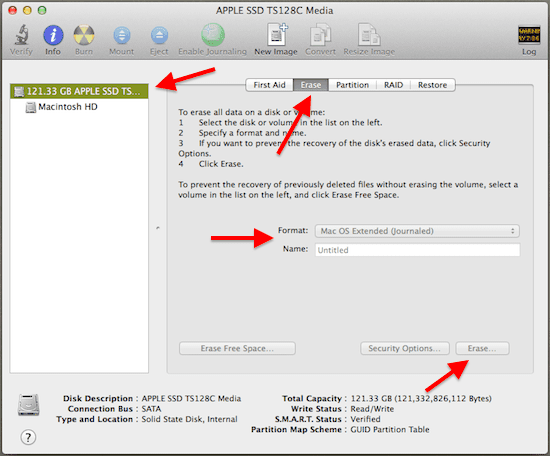
Após alguns minutos, seu disco rígido será apagado e você será levado de volta à tela ‘Instalar OS X’. A partir daí, basta clicar em Continuar e siga o processo até que o OS X Mavericks esteja completamente instalado como em um novo Mac.
Observação: Como um bônus adicional, esse método também instalará uma partição de recuperação no seu Mac.
Última atualização em 03 de fevereiro de 2022
O artigo acima pode conter links de afiliados que ajudam a dar suporte ao Guiding Tech. No entanto, isso não afeta nossa integridade editorial. O conteúdo permanece imparcial e autêntico.